新SNS「Threads」の使い方!アカウント作成や投稿方法など

ついに新 SNS アプリ「Threads」が公開され、インストールすることができるようになりました。Threads の読み方は「スレッズ」ですが、日本だと「s」を省いた「スレッド」と呼ばれるようになるかもしれませんね。
Threads は Instagram(インスタグラム)や Facebook を運営している Meta 社が提供する SNS です。完全に独立した SNS ではなくインスタグラムをベースにした SNS、もしくはインスタグラムの追加機能的な位置づけです。
Twitter の代わりの大本命だと期待されており、続々と Threads のユーザーが増えている状態になっています。
このページでは Threads でアカウントを作成する方法や投稿方法などの使い方をご紹介していきます。
目次
Threads アプリをダウンロードする
現時点で Threads で投稿したりするにはアプリが必要です。iOS でも Android でもダウンロード&インストールが可能です。
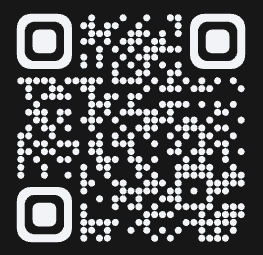
https://www.threads.net/
残念ながらパソコンからコンテンツを投稿したりする Web 版はありません…。インスタグラムも最初は Web 版が無かったので、今後 Threads でもパソコンから投稿や DM のやり取りができるようになることを期待したいですね。
Threads 利用料金は?
現在 Threads を利用するのに料金はかかりません。つまり無料です。個人で使用するだけでなく、企業がビジネス目的で使用する場合でも無料です。
アカウントを作成するには?
先程も記載しましたが Threads はインスタグラムの追加機能的な位置づけのため、Threads だけのアカウントを作成することができません。Threads を利用するにはインスタグラムのアカウントが必須で、インスタグラムのアカウントを使って Threads にログインする必要があります。
既にインスタグラムのアカウントがある場合、すぐにログインすることが可能です。
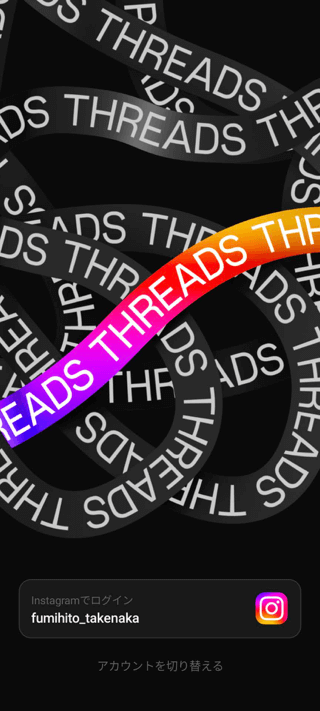
自己紹介などを新しく作成しても良いですし、[Instagramからインポート]をタップすればインスタのプロフィールがそのまま入力されます。
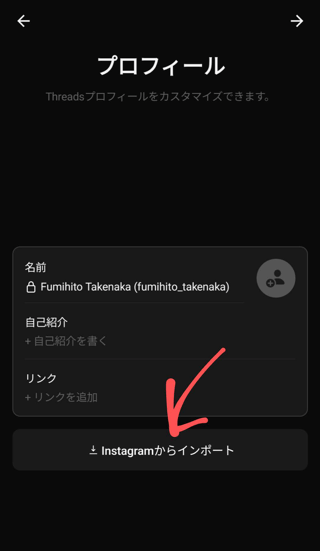
インスタグラムのアカウントを作成する
もし、まだインスタのアカウントを持っていない場合や、既存のインスタアカウントとは別に Threads を利用したい場合は、インスタのアプリからアカウントを新規作成しましょう。
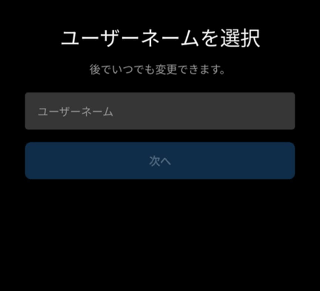
ユーザーネームはいつでも変更可能ですが、他者と同じユーザーネームは使用できません。つまり、他のアカウントとかぶることがない固有の ID なので重要です。
自分のプロフィールを編集する
Threads で表示される自分のプロフィールを編集するには、まず画面右下にある人アイコンをタップしていただき、[プロフィールを編集]を選択します。
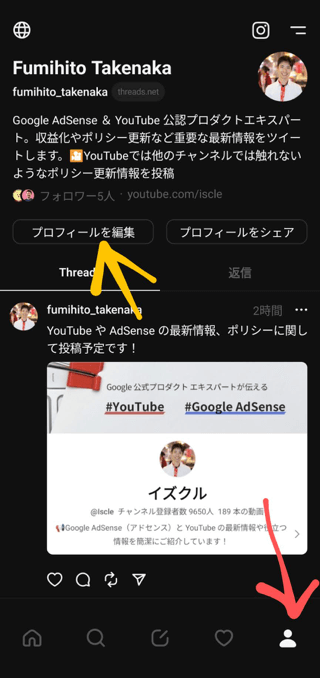
すると自己紹介文、リンク先を編集できます。プロフィール写真をタップすれば、写真を変更することも可能です。※名前やユーザー名はインスタアプリからしか編集できません。
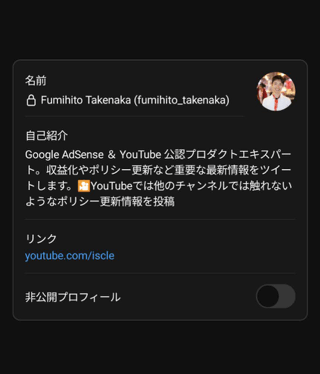
[非公開プロフィール]をオンにすると、自分が承認したユーザーだけが見れるようになります。
フォローする
気になる人や友人をフォローする方法は Twitter とほとんど変わりません。画面下部の虫眼鏡アイコンから検索したり、タイムライン上のユーザーを選択してフォローすることもできます。ベルアイコンをタップしてチェックが入れば、その人が投稿する度に通知されます。
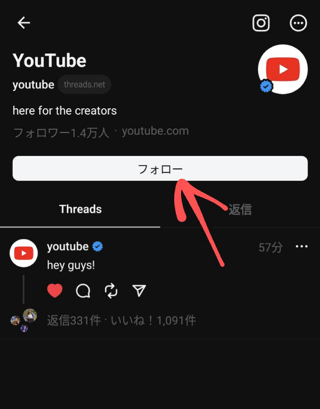
またインスタでフォローしている人を一括でフォローすることも可能です。
- プロフィール画面右上にあるメニューアイコンを選択します。
- [友達をフォロー・招待する]を選択します。
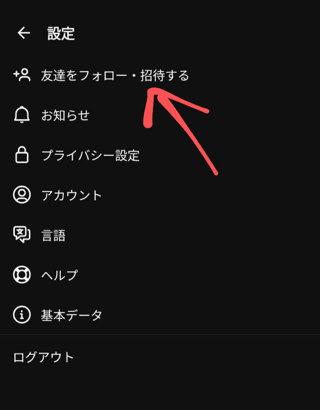
- [Instagramからアカウントをフォロー]を選択します。
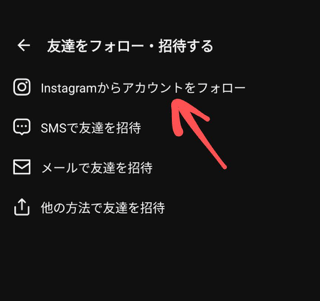
- インスタでフォローしている人が表示されます。任意の人をフォローすることも、すべての人をフォローすることもできます。(フォローした人が Threads を始めると自動的に Threads 上でもフォローします。)
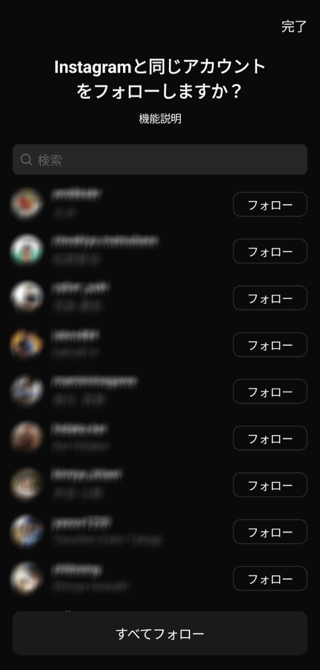
フォロワーとフォローしている人を確認する
自分がフォローしている人、自分をフォローしてくれているフォロワーを確認したい場合は、プロフィール画面の[フォロワー x人]を選択します。
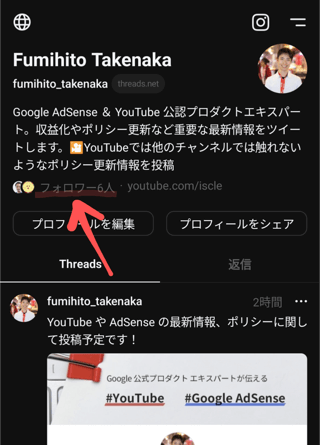
[フォロワー][フォロー中][待機中]のユーザーを確認することができます。
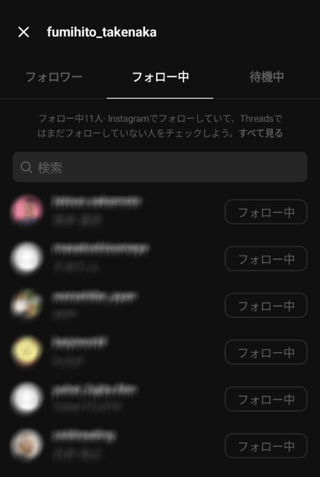
投稿する
Threads では文章や画像・動画を投稿することができます。画面下部中央にある投稿アイコンを選択しましょう。
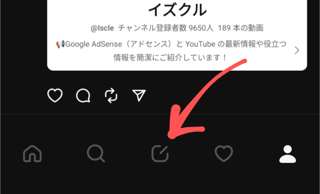
文章や写真を追加できたら[投稿]を選択して投稿ができます。なお、文章は日本語(全角)で500文字まで、写真と動画を合わせて10枚添付することができます。※現時点でハッシュタグは機能していません。
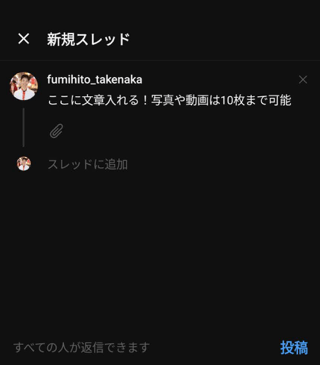
投稿前に[すべての人が返信できます]をタップすると、投稿に対して返信できる人の範囲を限定することができます。例えば[フォロー中のプロフィール]を選択した場合、自分がフォローしている人しか返信ができないことになります。
DM(ダイレクトメッセージ)は送信できる?
現時点では Threads 内での DM 送信機能はありません。もし DM を送信したい場合、インスタ経由でしかできないようです。いずれ Threads でも DM の送受信ができるようになるのではないかと思います。
![生活に役立つネタを!iscle[イズクル]](https://www.iscle.com/image/toplogo.svg)


